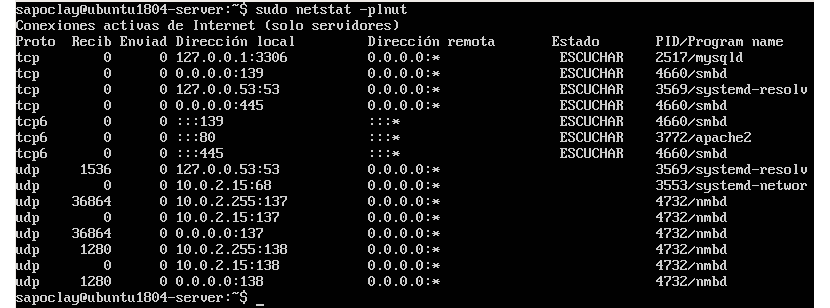I den næste artikel skal vi se på, hvordan vi kan find lytteportene på vores Ubuntu-system. At vide, hvilke porte der er i brug i et system, er en grundlæggende opgave for enhver administrator, både ved konfiguration af grænseflader og ved beskyttelse mod indtrængen, kan følgende linjer være nyttige.
Hvis du er administrator, ved du, at de servere, der er oprettet til offentlig adgang, vil have tjenester, der vil lytte på de tildelte porte for at udføre kommunikation. Denne situation medfører, at havne, der ikke er i brug, forbliver åbne eller lytter i nogle tilfælde, hvilket kan få andre til at forsøge at udnytte situationen.
Vi kan identificere netværksportene efter deres nummer, den tilknyttede IP-adresse og typen af kommunikationsprotokol (TCP eller UDP). I vores Ubuntu-system vil vi være i stand til at finde nogle standardkommandoer, som vi kan bruge til scan vores computer for åbne porte.
De trin, vi skal se næste, viser nogle kommandoer til at finde lytteportene. For at identificere dem i Ubuntu skal du bare følge et af følgende trin:
Find de åbne porte (lytteporte) i Ubuntu

Brug af netstat-kommandoen
Dette er et kommandolinjeværktøj, der kan tilbyde os information relateret til IP-adresser, netværksforbindelser, porte og tjenester der kommunikerer i disse porte.
Hvis du ikke har dette værktøj installeret i Ubuntu, kan du få fat i det ved at åbne en terminal (Ctrl + Alt + T) og bruge kommandoen:
sudo apt install net-tools
Installationen er færdig, hvis vi vil liste de tilgængelige porte på serveren, kør følgende kommando:
sudo netstat -plnut
Efter at have udført kommandoen sammen med de tidligere muligheder, skal vi se noget der ligner det følgende på skærmen:
De muligheder, vi bruger i den forrige kommando, er følgende:

- -p Viser PID.
- -L viser kun lytteporte.
- -n Det viser os numeriske adresser i stedet for at løse værter.
- -u Vis UDP-porte.
- -t Vis TCP-porte.
I tilfælde af lyst kun få vist et specifikt servicenavn eller en bestemt port, kan vi bruge kommandoen i terminalen netstat med de muligheder, vi brugte i den forrige kommando, mens vi også brugte grep.

sudo netstat -plnt | grep :139
Brug kommandoen lsof
Dette er en anden kendt Unix-lignende værktøj til overvågning af operativsystemer, der bruges til at vise alle diskfiler, der holdes åbne af processer, herunder åbne netværksstik og rør, blandt andre typer.
Kommandoen lsof er et andet tilgængeligt værktøj, som vi kan køre i Ubuntu-terminalen, og som det giver os mulighed for at se netværksoplysningerne. For at liste alle TCP-porte, der lytter, behøver vi kun bruge kommandoen lsof ledsaget af følgende muligheder:
sudo lsof -nP -iTCP -sTCP:LISTEN
Brug af kommandoen ss
Netstat er som standard ikke installeret på Ubuntu, men vi kan finde den tilgængelige kommando ss som er installeret som erstatning for netstat. Som med netstat, kommandoen ss bruges til at vise netværksoplysninger på Gnu / Linux-systemer. Begge deler næsten de samme kommandomuligheder, så for at kontrollere lytteportene er alt, hvad du skal gøre, at åbne en terminal (Ctrl + Alt + T) og skrive i den:
sudo ss -plnut
Outputtet fra den forrige kommando, som før med netstat-kommandoen, skal vise os noget, der ligner følgende skærmbillede:
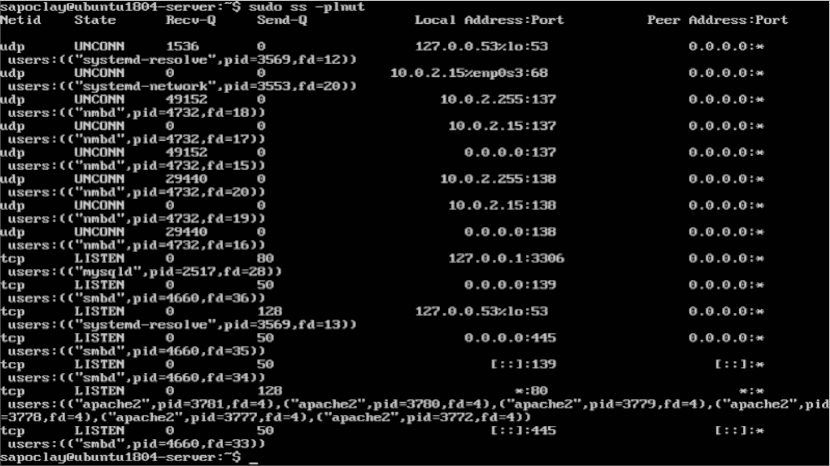
I tilfælde af at du dedikerer dig til administration af en server eller er webmaster, og du vil sikre dig det kun de nødvendige porte er åbne på din Ubuntu-server, kan de trin, vi lige har set, være nyttige, når vi leder efter lytteporte, der ikke er i brug, og som kan udgøre en risiko.